Как восстановить видео с кодом ошибки 0xc00d36cb в Windows 10/11
Люди часто скачивают видео онлайн, чтобы просмотреть их на своих настольных компьютерах или других устройствах. Однако пользователи, выбирающие бесплатную загрузку, могут столкнуться с такими проблемами, как отсутствие кодеков или невоспроизводимые поврежденные файлы на медиаплеерах. Эта проблема особенно распространена при работе с видео в формате MKV, и вы даже можете столкнуться с кодом ошибки. 0xc00d36cb даже после пропуска частей видео. К счастью, вы попали по адресу, поскольку мы собрали пять проверенных решений для решения этой проблемы.

Часть 1. Как исправить код ошибки видео 0xc00d36cb
Вот пять проверенных решений для исправления кода ошибки видео 0xc00d36cb:
1. Запустите средство устранения неполадок воспроизведения видео.
Windows 10/11 может устранить код ошибки 0xC00D36CB с помощью встроенного средства устранения неполадок с видео. Средство устранения неполадок поможет вам выявить и устранить проблемы с воспроизведением видео. После запуска перезагрузите компьютер, чтобы изменения вступили в силу. Вот как можно запустить средство устранения неполадок воспроизведения видео:
Шаг 1Нажмите на Меню Пуск , а затем выбрать Настройки.
Шаг 2Нажмите на Система в боковом меню навигации прокрутите вниз и выберите Устранение неполадок.
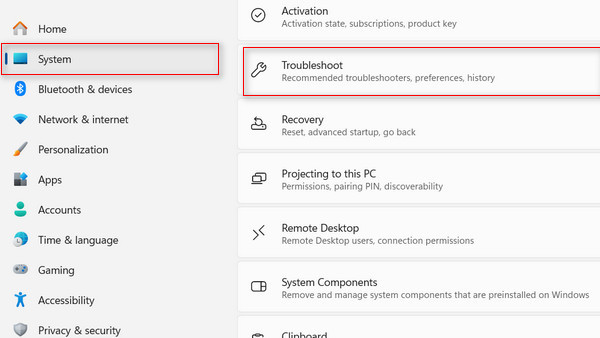
Шаг 3Выберите Другие средства устранения неполадок.
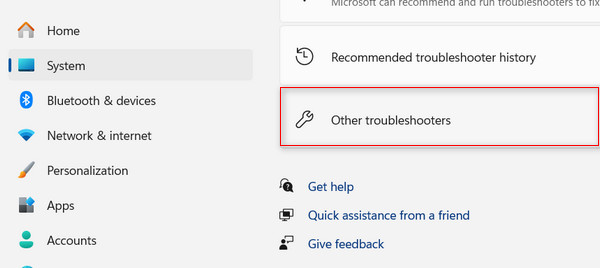
Шаг 4Прокрутите вниз и нажмите Run кнопку в опции «Воспроизведение видео».
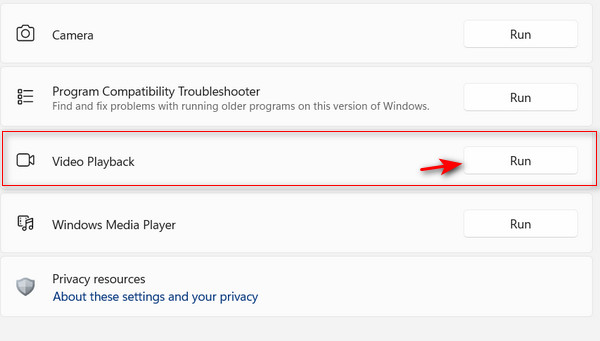
Шаг 5Инструмент начнет сканирование; пожалуйста, подождите, пока он завершится. Он предложит решения, специфичные для вашей ситуации. Если предлагаемое решение устраняет код ошибки 0xc00d36cb, нажмите Применить это исправление и следуйте инструкциям на экране.
2. Создайте новый профиль пользователя.
Некоторые пользователи пытались решить эту проблему, создав новый профиль пользователя. Это может помочь определить, связана ли проблема с существующим профилем. Поврежденный профиль Windows может быть основной причиной ошибки 0xc00d36cb. Чтобы устранить эту ошибку, рекомендуется создать новый профиль пользователя Windows.
Шаг 1Нажмите на Меню Пуск , а затем выбрать Настройки.
Шаг 2Тип Другой пользователь в строке поиска. Далее нажмите кнопку Добавить, отредактировать , или Удалить пользователей на этом устройстве.
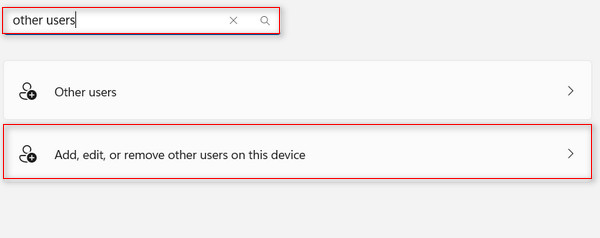
Шаг 3Нажмите Добавить учетную запись .
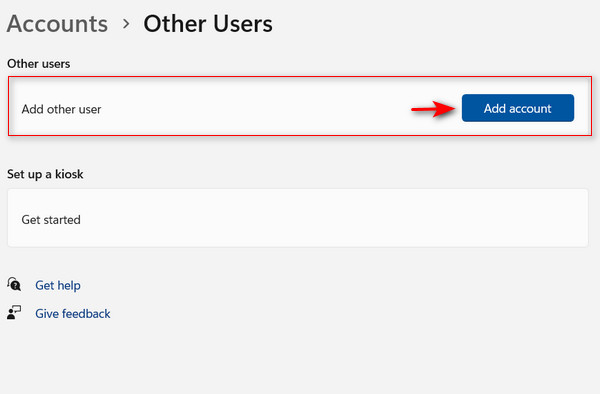
Шаг 4Следуйте инструкциям, отображаемым на экране, чтобы создать новый профиль пользователя. Если вы предпочитаете не указывать адрес электронной почты и создать локальную учетную запись, выберите вариант с надписью У меня нет данных для входа этого человека .
Шаг 5Перезагрузите компьютер и войдите под своей новой учетной записью. Попробуйте воспроизвести видео и проверить, исправлена ли ошибка.
3. Исправьте права доступа к файлам
Если вы по-прежнему сталкиваетесь с кодом ошибки 0xc00d36cb, возможно, у вас нет необходимых прав доступа к файлам, особенно если вашим компьютером пользуются несколько пользователей. К счастью, вы можете вручную настроить права доступа к видео в окне «Свойства».
Шаг 1Щелкните правой кнопкой мыши свое видео и выберите Объекты.
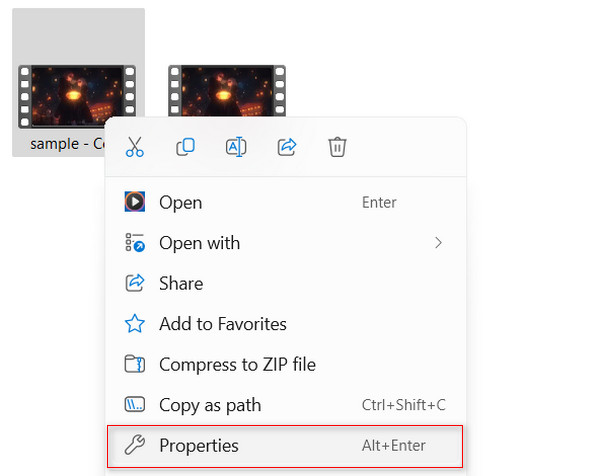
Шаг 2Перейдите в Безопасность и нажмите Фильтр .
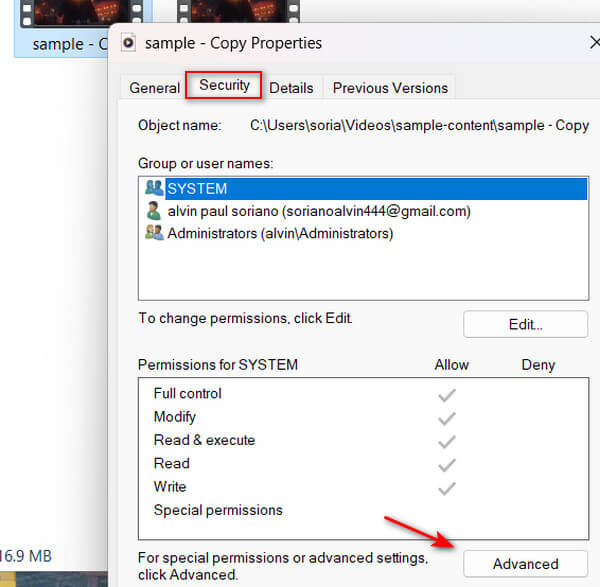
Шаг 3Нажмите на Изменить подскажите в разделе Владелец.
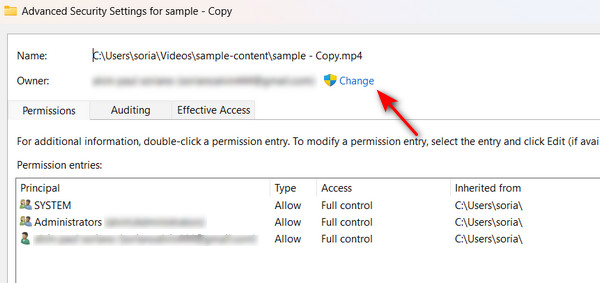
Шаг 4Тип Каждый человек в Введите имена выбираемых объектов.
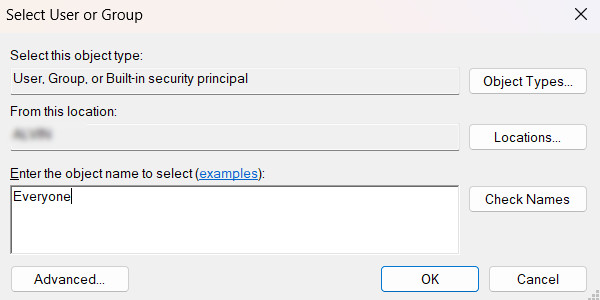
4. Повторно загрузить видео
Одна из распространенных причин кода ошибки 0xc00d36cb в ваших видео заключается в том, что в некоторых файлах могут отсутствовать необходимые кодеки, если они загружены без подтверждения полноты (100%). Это может привести к тому, что файл станет невоспроизводимым или поврежденным. Кроме того, некоторые медиаплееры могут не поддерживать файлы неподдерживаемых форматов, поэтому вам необходимо проверить, имеет ли загружаемое вами видео правильный формат.
Вы можете повторно загрузить видеофайл, чтобы решить проблему и убедиться, что процесс загрузки завершен успешно. Рассмотрите возможность использования универсального медиаплеера, такого как VLC, известного своей обширной поддержкой кодеков и открытым исходным кодом. Если проблема не устранена, вы можете использовать специальный инструмент восстановления мультимедиа для восстановления видео. Обратитесь к следующему решению, чтобы получить рекомендации по использованию инструмента восстановления носителя для решения проблемы.
5. Восстановите видео с помощью Tipard FixMP4.
Типард FixMP4 — ведущий инструмент восстановления мультимедиа для исправления ошибок видео, таких как код 0xc00d36cb. Он предлагает безопасное и высокоэффективное решение, специализирующееся на восстановлении поврежденных файлов. Это приложение исключает необходимость ручного устранения неполадок, обещая впечатляющий уровень успеха до 99%, особенно если ваша ссылка безупречна. Кроме того, он может постоянно исправлять невоспроизводимые видео, вызванные ошибками, поэтому вам не о чем беспокоиться. В приложении даже есть уникальная функция, позволяющая предварительно просмотреть восстановленное видео перед его сохранением. Если вы не уверены в том, что сможете вручную устранить неполадки и исправить код ошибки 0xc00d36cb в ваших видео, Tipard FixMP4 поможет вам!
Шаг 1Чтобы получить приложение, просто нажмите кнопку Бесплатная загрузка Кнопка ниже. Дважды щелкните загруженный файл, чтобы установить его на свое устройство, и после завершения установки запустите программу.
Шаг 2Нажмите + кнопка слева, чтобы добавить видео для ремонта. Добавьте также эталонное видео в правую часть приложения. Когда появится средство поиска файлов, вы можете выбрать файл.
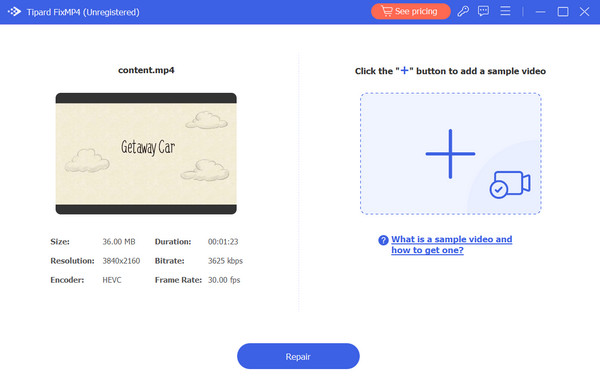
Шаг 3Убедитесь, что во всех видео используются одни и те же кодеки и метаданные. После того, как вы проверили, нажмите кнопку Ремонт Кнопка, чтобы предварительно просмотреть видео перед его сохранением.
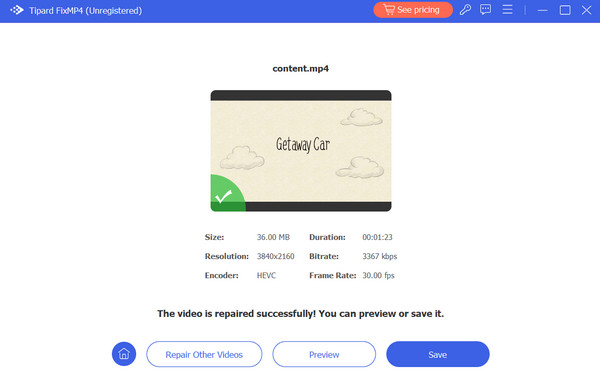
Расширенное чтение:
Исправить код ошибки 224003: решения для бесперебойной потоковой передачи видео
Не могу воспроизвести видео: 5 способов исправить код ошибки видео 0xc1010103
Часть 2. Часто задаваемые вопросы о коде ошибки 0xc00d36cb
Что вызывает код ошибки 0xc00d36cb?
Эта проблема обычно возникает при попытке воспроизведения файлов MKV, а в некоторых случаях появляется совершенно случайно. Поврежденные видеофайлы часто вызывают код ошибки 0xc00d36cb, но это также может быть вызвано неподдерживаемыми форматами или сбоями в медиаплеере.
Как исправить ошибку видео с кодом 0xc00d36cb?
Распространенный способ решения этой проблемы — использовать средство устранения неполадок в вашей системе Windows. Если это не помогает, для удобства вы можете использовать инструмент восстановления носителя, например Tipard FixMP4.
Существуют ли другие распространенные коды ошибок, связанные с проблемами воспроизведения видео?
Да, помимо 0xc00d36cb, существует несколько других распространенных кодов ошибок, в том числе ошибка QuickTime 23132, 0xc1010103, 0xc00d36c4 и другие.
Заключение
Вот как вы можете устранить код ошибки 0xc00d36cb в Windows 10/11. Это может оказаться техническим, особенно при попытке исправления вручную, но с помощью этого поста все должно быть просто. Если вы все еще не можете решить эту проблему, вы всегда можете рассчитывать на окончательное решение: использование мощного инструмента восстановления мультимедиа, такого как Tipard FixMP4, наиболее эффективного способа исправить поврежденные видео.







